Een van de belangrijkste aspecten die de goede ervaring van internetverbindingen bepalen, is DNS servers. Het acroniem reageert op de Domain Name System , die de taak heeft om de domeinnamen op te lossen die we schrijven om verbinding te maken: itigic.com, bijvoorbeeld. De DNS-servers van onze ISP zijn echter niet altijd de beste qua snelheid en beveiliging. We zullen u helpen om degene te kiezen die het beste bij u past.
Indien de DNS-servers waren er niet, dan zouden we elk van de IP-adressen die overeenkomen met onze favoriete websites moeten onthouden. Zelfs de meest fanatieke persoon in aantal zou het idee niet leuk vinden. Deze servers zijn echter aan de orde van de dag, en er zijn er verschillende die alternatieven zijn voor die van onze ISP. Maar wat moet ik overwegen om ze te kiezen?

Naast onze internetprovider moeten we rekening houden met onze huidige locatie. Het is onvermijdelijk dat als we ver verwijderd zijn van de DNS-server waarop we ons richten, de reactietijd langer zal zijn en een lagere verbindingssnelheid zal worden waargenomen. Alternatieve servers zoals OpenDNS , Kopen Google Reviews , Cloudflare en nog veel meer staan vooral bekend om snelheid, omdat ze servers over de hele wereld hebben.
We hebben echter een tool nodig die ons helpt om zo nauwkeurig mogelijk te weten welke DNS-server we het beste kunnen configureren op basis van waar we ons geografisch bevinden, en niet alleen dat, maar ook voor onze operator. Onthoud dat u de DNS-adressen van uw netwerkadapter via kabel of Wi-Fi zo vaak als nodig kunt wijzigen, en u kunt dit zelfs rechtstreeks op de router doen, zodat elk apparaat deze DNS-servers op een volledig transparante manier gebruikt dankzij de DHCP-server van de router.
Tools om benchmarks voor DNS-servers uit te voeren
Het concept van benchmarking bestaat uit het maken van vergelijkingen, het hebben van verwijzingen naar varianten van hetzelfde om beslissingen te nemen of conclusies te trekken. In het geval van DNS-servers zal een benchmarking-tool een grote hulp zijn bij het vergelijken van de prestaties van verschillende DNS-servers. Hier zijn enkele tools die veel worden gebruikt voor deze taak.
DNS Benchmark
Het is gedownload, geïnstalleerd en klaar. Geen extra stappen. Het is een van de lichtste en gemakkelijkste tools om te gebruiken. Binnen een paar minuten heeft u uw DNS-serverbenchmark. Het analyseert niet alleen de verschillende openbare DNS-servers die beschikbaar zijn op internet, maar doet dit ook met handmatig geconfigureerde adressen, zoals de DNS-servers van uw operator. Op deze manier kunt u de beste beslissing nemen over welke server het beste voor mij is, of dit uw operator is of een DNS-server zoals Google.
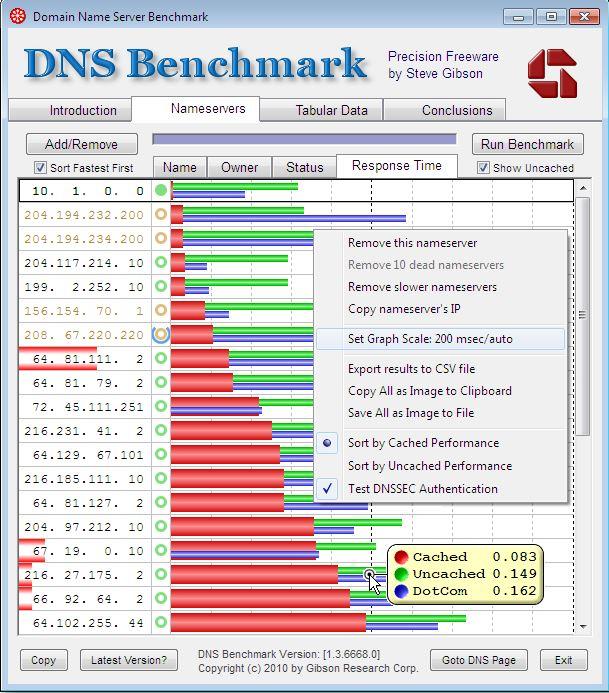
Met slechts één klik (in Run Benchmark) kunt u beginnen met het scannen van alle beschikbare gratis DNS-servers, inclusief het paar dat u op uw netwerkadapter of computer hebt geconfigureerd. Deze scan duurt enkele minuten en in de tussentijd worden de afbeeldingen gegenereerd die bij elk DNS-adres horen. Ze hebben drie kleuren:
- Rood vertegenwoordigt Opzoeken in cache . Het bestaat uit de tijd die nodig is om een domeinnaam op te lossen, zelfs in de cache van de servernaam.
- Groen . Vertegenwoordigt Niet-gecachte opzoekingen . Het bestaat uit de tijd die nodig is voor de naam van het subdomein die niet in de cache van de servernaam staat.
- Blauw . Vertegenwoordig de Dotcom-zoekopdrachten . Het bestaat uit de tijd die nodig is om de "dotcom-oplossing" gekozen op de naamserver te zoeken naar een dotcom-naam.
Als u klaar bent, heeft u toegang tot de ' Tabelgegevens" tabblad dat meer in detail de status van elk van de DNS-adressen informeert. Aan de andere kant heb je het tabblad “Conclusies” waar wordt uitgelegd wat er in meer detail wordt vermeld, maar met een focus op de huidige instellingen van je computer of router.
Noteer het is zeer waarschijnlijk dat de lokaal geconfigureerde DNS-adressen de snelste lijken omdat ze door de configuratie zelf veel dichter bij ons liggen. Als u echter nog steeds snelheidsproblemen opmerkt of als u meer beveiliging nodig heeft, is het een goede gewoonte om DNS-adressen te wijzigen voor degenen die DNS via TLS of DNS via HTTPS ondersteunen.
U kunt de download openen door te klikken op hier . Beschikbaar voor Dakramen en raamkozijnen en Microsoft Wijn besturingssysteem emulator (Mac en Linux).
Namebench
Het is de vergelijker die is ontworpen en ontwikkeld door Google. Het dient om de beste domeinnaamserver te vinden, rekening houdend met meer factoren, zoals browsegeschiedenis en gestandaardiseerde gegevenssets. Bijgevolg is de analyse persoonlijker en zullen de resultaten van persoon tot persoon verschillen.
Hoe werkt het? U moet eenvoudigweg aangeven welke DNS-adressen u wilt analyseren en vergelijken. U kunt de servers van uw keuze kiezen, de opname van wereldwijde DNS-providers aanvragen en / of vragen dat de best beschikbare DNS-services worden opgenomen in overeenstemming met uw regio. Je kunt niet alleen aangeven wat je gaat analyseren, maar ook bepaalde overwegingen toevoegen:
- Censuur beoordelingen: Naast snelheid identificeert het servers die censuuracties beperken vanwege geografische locatie.
- Data bronnen: Hier wordt aangegeven welke gegevensbronnen de basis zullen vormen voor de analyse. Het houdt standaard rekening met uw browsegeschiedenis. Als u om wat voor reden dan ook wilt wijzigen, is er een alternatief dat rekening houdt met de 2000 belangrijkste websites.
- Prestatiebeoordeling: Afhankelijk van de bandbreedte die is gecontracteerd voor internet, kunt u deze optie gebruiken die tussen 10 en 40 DNS-servers test.
- Aantal vragen: Kies het aantal query's dat naar elk van de DNS-servers wordt verzonden.
U kunt meer informatie over deze Google-oplossing bekijken door te klikken op hier . Beschikbaar voor Windows en Mac. U kunt ook de broncode downloaden om deze aan te passen op basis van andere systemen.
DNS-prestatietest
Het is een andere gratis tool op basis van 10,000 webpagina's om de prestaties van DNS-servers te bepalen. Die lijst kan echter niet door de gebruiker worden geverifieerd, dus het heeft de enige optie om de prestatietest uit te voeren. Je hebt een paar tabbladen, Grafieken om de informatie grafisch te visualiseren en Stats dat de informatie gedetailleerder weergeeft.
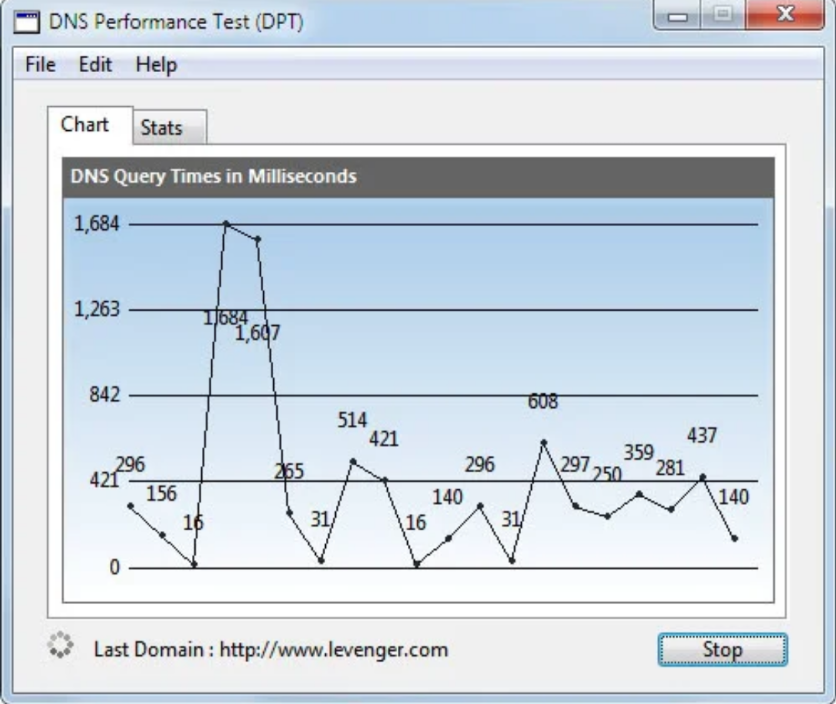
Alle informatie is toegankelijk, zelfs als de test nog loopt. U kunt deze oplossing nu downloaden door op te klikken hier . Het is beschikbaar voor Windows, Mac en Linux.
Maak gebruik van alternatieve DNS-servers
Als u ervoor kiest OpenDNS kunt u een account aanmaken op het portaal van dit geweldige alternatief. Van daaruit is het mogelijk om bescherming tegen malware en verschillende webfilters in het algemeen te activeren. Kortom, u kunt de service met een gerust hart gebruiken, aangezien het beleid u niet toestaat uw gegevens met derden te delen.
Het gebruik van aanvullende beveiligingsmaatregelen zorgt ervoor dat u een goede en vooral veilige browse-ervaring kunt hebben, vooral in het geval van constante bedreigingen van malware, ransomware en meer.
Al deze aanpassingen zijn afhankelijk van het paar alternatieve DNS-servers dat u kiest. Sommige bieden meer aanpassingsmogelijkheden dan andere, maar als het uw prioriteit is om een hogere snelheid te hebben, kiest u gewoon voor het paar adressen dat het beste presteert op uw huidige locatie.
